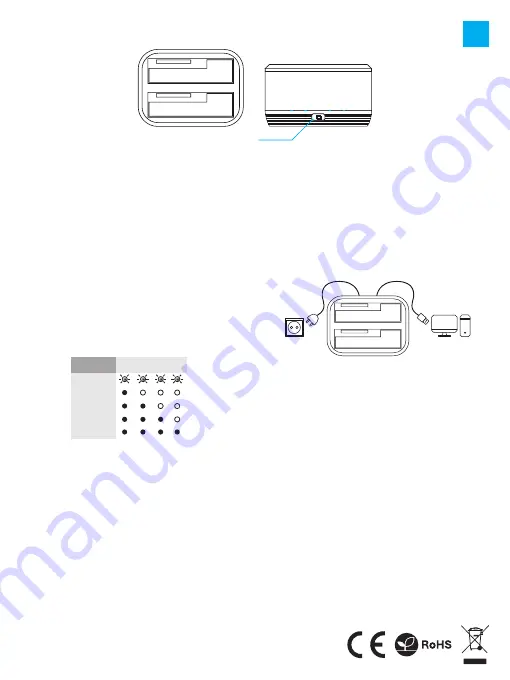
1. Stellen Sie sicher, dass die Festplatten keine fehlerhaften Sektoren
aufweisen. Fehlerhafte Sektoren führen zu unvorhersehbaren Problemen.
2. Legen Sie die Quellfestplatte in den Schacht A und dann die Zielfestplatte
in den Schacht B ein.
3. Vergewissern Sie sich, dass die Festplatten korrekt und fest mit den
SATA-Anschlüssen der Dockingstation verbunden sind.
4. Schließen Sie das Netzteil an die Dockingstation und die Steckdose an.
5. Drücken Sie den Netzschalter, um die Dockingstation einzuschalten.
Warten Sie mindestens 10 Sekunden, bis die Docking-Station bereit ist.
6. Halten Sie die Taste Clone 3 Sekunden lang gedrückt, um den
Kopiervorgang zu starten.
• Während des Klonvorgangs blinken die LED-Anzeigen, um den
prozentualen Fortschritt anzuzeigen.
7. Wenn der Klonvorgang abgeschlossen ist, drücken Sie bitte den
Netzschalter, um die Dockingstation auszuschalten.
Bitte nehmen Sie die Festplatten vorsichtig heraus, da sie sehr heiß sein
können.
DE
VORSICHT!
• Um das Risiko einer elektrostatischen Entladung zu vermeiden, wird empfohlen, vor der Montage des Laufwerks ein Antistatik-Armband anzulegen.
DUPLIKATOR (KLON) MODUS
Hinweis! Der Duplikatormodus funktioniert nur, wenn die Dockingstation
NICHT über das USB-Kabel mit einem PC verbunden ist.
Für die Klonfunktion benötigen Sie zwei Festplatten:
• Quelllaufwerk: Laufwerk mit den Daten, die Sie duplizieren (klonen) möchten.
• Ziellaufwerk: auf dem Sie die Daten des Quelllaufwerks speichern möchten.
Achtung! Die Kapazität der Zielfestplatte sollte gleich oder größer als die der
Quellfestplatte sein.
Vorsicht! Alle Daten auf Ihrer Zielfestplatte gehen verloren. Wenn Sie
wichtige Daten auf der Festplatte haben, erstellen Sie bitte vor dem Klonen
eine Sicherungskopie.
GERÄTEMODUS
Im Gerätemodus kann die Dockingstation als externe Doppelfestplatte
fungieren, so dass Sie die Daten Ihres Computers auf diesen externen
Festplatten sichern können.
1. Stellen Sie sicher, dass diese Festplatten keine fehlerhaften Sektoren
aufweisen. Fehlerhafte Sektoren führen zu unvorhersehbaren Problemen.
2. Setzen Sie eine oder zwei Festplatten in die Dockingstation ein. Bitte
vergewissern Sie sich, dass die Festplatten korrekt und fest mit den
SATA-Anschlüssen der Dockingstation verbunden sind.
3. Schließen Sie das USB-Kabel an die Dockingstation und an einen PC an.
4. Schließen Sie den Netzadapter an die Dockingstation und an eine
Steckdose an.
5. Schalten Sie die Dockingstation ein, indem Sie den Netzschalter drücken.
6. Das Betriebssystem sollte die neue Hardware erkennen.
ANFORDERUNGEN
• PC oder kompatibles Gerät mit USB-Anschluss
• Windows® XP/Vista/7/8/10/11, Mac OS 10.X oder neuere Versionen
SICHERHEITSINFORMATION
• Bestimmungsgemäß verwenden, unsachgemäßer Gebrauch kann zu
Schäden am Gerät führen.
• Unerlaubte Reparaturen oder Demontagen führen zum Erlöschen der
Garantie und können das Produkt beschädigen.
• Wenn Sie das Gerät fallen lassen oder anstoßen, kann es beschädigt
werden, Kratzer bekommen oder eine Fehlfunktion verursachen.
• Verwenden Sie das Gerät nicht bei niedrigen oder hohen Temperaturen, in
starken Magnetfeldern oder in feuchter oder staubiger Umgebung.
ALLGEMEINE
• 2 Jahre begrenzte Hersteller.
• Diese Produkt ist auf Übereinstimmung mit den Anforderungen einer
EU-Richtlinie.
• Diese Produkt wird in Übereinstimmung mit der RoHS Direktive hergestellt.
• Das Symbol der durchgestrichenen Mülltonne bedeutet, dass dieses
Produkt nicht mit dem unsortierten Hausmüll entsorgt werden darf. Die
ordnungsgemäße Behandlung von Elektro- und Elektronik-Altgaräten trägt
dazu bei, dass die für Mensch und Umwelt gefährliche Substanzen, sowie
durch nicht ordnungsgemäße Lagerung und Weiterverarbeitung der
Altgeräte entstehen, vermieden werden. Selektive Sammlung beiträgt
dazu, das die Materialien und Komponenten, aus denen das Gerät
hergestellt wurde, recycelt werden können. Die separate Sammlung und
Verwertung alter Elektrogeräte verhindert, dass darin enthaltene Stoel die
Gesundheit des Menschen und die Umwelt gefährden.
WICHTIGER HINWEIS!
• Entfernen Sie die Hardware immer sicher von Ihrem Computer, bevor Sie
die Geräte abtrennen. Ein unsachgemäßes Entfernen kann zu
Datenverlusten führen oder die Hardware beschädigen.
• Erstellen Sie immer eine Sicherungskopie Ihrer Dateien. Der Hersteller
übernimmt keine Verantwortung für Schäden, die durch Datenverluste
aufgrund von Fehlbedienung oder Fehlfunktionen des Produkts, der
Software, von PCs oder Peripheriegeräten entstehen.
• Die Erwärmung der Gehäuseoberfläche und der Festplatten ist ein
normales Merkmal und stellt keinen Defekt dar. Sie wird durch die Kühlung
der Elektronik im Inneren des Gehäuses verursacht. Bitte entfernen Sie die
Festplatten mit Vorsicht.
• Der Klonvorgang kann einige Stunden dauern.
• Der Klonvorgang kann Geräusche verursachen.
HDD-A (Source)
HDD-B (Target)
Clone button
Clone
status
Start
25%
50%
75%
Finish
LED1 LED2 LED3 LED4
HDD SLOT
HDD SLOT
Summary of Contents for KANGAROO
Page 1: ...KANGAROO DUAL User Manual ...




































